
Neste artigo vamos lhe revelar como corrigir as diversas anomalias que tornam seu Amazon Firestick lento e torná-lo tão rápido quanto se fosse novo.
O Firestick da Amazon é um dos melhores dispositivos de streaming que pode ter para seu entretenimento caseiro. A última geração do Firestick vem com inúmeros ganhos de performance, incluindo a versão que suporta qualidade 4K. Com ele já pode curtir streaming de vídeos cristalinos, detalhes e cores mais profundas; claro que isso é válido se tiver uma tela 4K. Geralmente o Firestick da Amazon faz um bom trabalho, quando comparado com outros dispositivos de streaming. No entanto e apesar de todas as melhorias, pode tornar-se frustrante descobrir que seu Amazon Firestick está a tornar-se lento, os vídeos param a aguardar carregamento e o desempenho, de uma forma geral, deixa muito a desejar. Se seu Amazon FireStick está lento, então está no sítio certo para o tornar rápido.
Problemas de desempenho do FireStick
Problemas de desempenho não são novidade no reino do streaming; mesmo os melhores tem, por vezes momentos maus. Problemas de performance, significam que seu Amazon Firestick está lento. Se é usuário intensivo, com a recente atualização do sistema, é provável que note claramente esses problemas. Isso acontece porque as recentes atualizações, requerem mais potência de processamento que está a ser usado em outros recursos.
Muitos dos problemas de desempenho da Firestick resultam da utilização do dispositivo de streaming. Tal como com a maior parte das coisas, é de esperar que, passado algum tempo, a performance degrada-se. Os sinais mais significativo, são ; aquecimento geral, paragem do sistema, lentidão na resposta do sistema, carregamento lento inesperado, vídeo dessincronizado com o som e apps crashando.
Neste guia, revelamos como resolver os diversos problemas de desempenho que tornam seu Amazon Firestick, lento. Apesar de cada problema ter a sua solução, normalmente, a combinação de várias soluções, tendem a produzir melhores resultados.
Como tornar rápido seu Amazon Firestick lento
As soluções que podem tornar rápido o seu dispositivo de streaming, podem ser tanto ao nível do harware, quanto de software. Então, vamos analisar cada uma das vertentes:
Soluções de Hardware
Aqui tem 3 soluções de harware que podem melhorar a performance de seu Amazon Firestick lento:
1. Use o transformador e cabo USB originais para otimizar a entrega da corrente
O transformador que é fornecido com a Amazon Firestick e concebido para entregar a corrente necessária para sua Firestick funcionar. No entanto, a maior parte dos das vezes, os usuários de Firestick usam outros tranformadores, ou ligam a Firestick na porta USB da TV. Ainda que funcione, a saída desses adaptadores ou o USB da TV, pode não ser suficiente para fornecer a necessária potência à Firestick para que funcione com efeiciência. Isto resulta numa fraca performance. Noutros casos, o fornecimento de corrente é excessivo, resultando num excessivo aquecimento. O sobre-aquecimento, degrada a performance. Para resolver, use sempre o transformador e cabo USB do fabricante.
2. Abra orifícios na caixa de plático para melhorar a ventilação e minimizar sobre-aquecimentos
O Streaming the conteúdos durante muito tempo, tende a provocar sobre-aquecimentos em sua Firestick. Mudar sua Firestick para um lugar bem ventilado pode ser a solução, mas pode implicar mudar igualmente outras coisas como o local de sua TV. Caso isso não possa ser feito, pode sempre tentar fazer alterações você mesmo de forma a que sua Firestick arrefeça mais rapidamente. REduzir o sobre-aquecimento irá melhorar o desempenho geral. Isto requer abrir pequenos orifícios na caixa plástica da Firestick. Para tal, proceda como se segue:
- Usando um chave de fendas ou algo do género, force a junção de união da caixa plática da Firestick. Isto pode ser feito com alguma facilidade.
- Usando um pequena máquina de furar abra, cuidadosamente, alguns furos na caixa plástica
- Feche a caixa e aproveite a melhor eficiência de seu quipamento.
Nota: Não nos responsabilizamos por qualquer dano que possa ocorrer em sua Firestick ao fazer você mesmo para tentar melhorar o desempenho de sua Firestick
3. Use o adaptador Ethernet para uma conexão otimizada
Caso sua conexão WIFI seja instável, usar uma ligação por fio (cabo de rede) ajuda a melhorar a velocidade de internet. Por vezes o sinal de WIFI não é suficiente por o router estar demasiado afastado do ponto onde o captamos, outras vezes o sinal sofre interferências no espaço que separa o router da firestick; também a quantidade de usuários do mesmo sinal de WIFI, reduz a potência do sinal que recebe na Firestick. Para resolver esses problema, use um cabo de rede para ligar seu dispositvo à rede de internet; encontra à venda, na Amazon, cabos especialmente criados para a Firestick.
Correções e ajustes de software
Aqui sugerimos 6 correções e ajustes de software destinados a melhorar o desempenho de seu Amazon Firestick lento:
1. Reinicie sua FireStick para resolver problemas de atrasos na resposta
A Amazon FireStick, simplesmente, não possui um botão para desligar. Em vez disso, quando não está em uso, entra em modo de espera (stand-by), do qual pode sair premindo qualquer tecla no controle remoto. Devido a isso, a maioria das pessoas a deixa conectada por mais tempo. Ao usá-la novamente, você pode experimentar alguns atrasos, enquanto se esforça para a controlar. A melhor maneira de resolver esses atrasos é executando uma reinicialização. Esse truque simples desobstruirá a memória da FireStick e resolverá problemas subjacentes adicionais que você nem sabia que existiam. Você também pode desconectá-la e reconectá-la após alguns segundos. Para reiniciar o FireStick, faça o seguinte:
- Primeiramente, pressione e segure o botão Home (Início) por 3 a 5 segundos e clique em Configurações
- Depois, vá para My Fire TV
- Então, Selecione, Restart
- Finalmente, confirme para reiniciar sua FireStick.
2. Use um VPN para evitar cortes na velocidade da internet que seu ISP lhe entrega e resolver problemas de buffering
Se você notar que aparece o efeito de buffering com frequencia durante o streaming, isso poderá ser o resultado da otimização da velocidade de seu ISP. Seu ISP pode bloquear seus streams se detectar tráfego P2P ou torrent. Para resolver esse problema, um VPN é sua melhor escolha.

O VPN que recomendamos para o Firestick

Os recursos adicionais incluem suporte para P2P, switch de interrupção, proteção contra vazamento de DNS e IP, protocolos seguros, perfis pré-configurados e suporte amigável ao cliente. O CyberGhost oferece, ainda, um período de garantia de devolução do dinheiro, caso não fique totalmente satisfeito.
Caraterísticas que destacamos:
- Enorme rede de servidores de VPN
- As melhores velocidades possíveis
- Desbloqueio de todos os serviços de streaming
- Tráfego e banda ilimitados
- Servidores dedicados para P2P/ torrenting
- Conexões para 7 dispositivos em simultâneo
- Garantia de devolução de seu dinheiro caso não fique satisfeito
O melhor é que pode conseguir tudo isso, com um fantático preço de:
Garantia de Devolução do dinheiro de 45 dias
(Esta promoção termina, em breve!)
Visite o CyberGhost, para saber mais!
Como instalar o CyberGhost
- Assine o CyberGhost
- Procure por CyberGhost na caixa de pesquisa de seu Firestick
- Click na 1ª sugestão dos resultados da pesquisa
- Click em “Get” para continuar
- A app do VPN começará a ser baixada para o seu Firestick
- Após concluir a instalação, lance a app e faça login usando as credencias fornecidas no passo 1
Agora você pode se conectar a um servidor do CyberGhost à sua escolha, a partir da lista apresentada, e desfrutar de uma excelente experiência de streaming sem buffer.
3. Desinstalar/Forçar paragem/ limpar dados de apps, que não usa, para resolver falhas de desempenho
Os aplicativos que você não usa podem manter processos ativos em segundo plano, que afetam a CPU e também a memória do FireStick. Além disso, esses aplicativos também ocupam espaço em seu armazenamento interno. É recomendável desinstalar aplicativos e complementos que você não usa para liberar recursos significativos de CPU e memória. Se você não deseja desinstalar um aplicativo, sempre use a opção Forçar parada sempre que usar o Firestick. Além disso, você pode obter mais armazenamento interno limpando os dados e o cache dos aplicativos que não usa com frequência. A limpeza dos dados dos aplicativos apagará todas as configurações salvas, incluindo logins. Você terá que começar de novo ao usar os aplicativos. Além disso, exclua os arquivos APK depois de instalá-los através do Downloader. Para desinstalar / forçar a interrupção / limpar dados dos aplicativos que você não usa, faça o seguinte:
- Primeiramente, pressione e manteha premido o botão Home (Início) durante 3 a 5 segundos, e depois click em Settings
- Em seguida, vá para Applications
- Agora, selecione Manage Installed Applications
- Então, procure a app que pretende desinstalar e a selecione
- Finalmente, na tela que abrir terá as opções de Desinstalar/forçar paragem/apagar dados e cache da app que selecionou
4. Desativar aplicativos do sistema / desativar recursos e serviços que você não usa para resolver falhas de desempenho
O FireStick vem com bloatware; aplicativos do sistema e recursos que a maioria dos usuários não usará, principalmente Amazon Photos e Whispersync. Esses processos de aplicativos podem ocupar memória significativa e também utilizar recursos da CPU que poderiam ser usados em outros lugares. Como você não pode se livrar desse bloatware, a melhor maneira de lidar com eles é desativar ou desativar os aplicativos e recursos do sistema que você não usa. Para desativar os aplicativos do sistema / desativar os recursos e funcionalidades que você não usa, faça o seguinte:
- Primeiramente, pressione e mantenha premido o botão Home (Início) durante 3 a 5 segundos, clique em Settings
- Em seguida, vá para Applications
- Agora, selecione Amazon Photos,
- Então, regule Allow guest connections para OFF e desabilite Access Amazon Photos
- Regresse a Applications, e selecione Gamecircle
- Finalmente, regule para OFF a funcionalidade Whispersync for Games
4. Ajuste suas preferências do FireStick para resolve problemas de desempenho
Suas configurações de preferência do FireStick,tais como coleta e monitoramento de dados, faz o processamento em segundo plano, contribuindo para o consumo de energia no FireStick. Você pode liberar a CPU e memória para lidar com outros processos desativando essas preferências. Para isso, proceda da seguinte forma:
- Primeiramente, pressione e mantenha premido o botão de Home (Início) durante 3 a 5 segundos, e depois clique em Settings
- Em seguida, siga para Preferences
- Agora, siga para Privacy Settings.
- Então, desligue as seguintes configurações, Collect App Usage Data, Device Usage Data, e Interest-based ads
Para além disso, vai necessitar também de desligar a funcionalidade Data Monitoring. Para isso proceda como se segue:
- Primeiramente, sem abandonar a tela de Preferences, selecione a opção Data Monitoring
- Finalmente, desligue Data Monitoring
6. Redefinir o seu Firestick para as configurações de fábrica – começar do início, pode resolver todos os seus problemas
Se todas as soluções acima não aceleraram seu FireStick lento, é hora de redefini-lo para as configurações de fábrica. Esta é a solução de último recurso que trará o FireStick ao seu estado padrão, tal como quando o retirou da caixa. Uma redefinição de fábrica apaga todos os seus dados e configurações. Após uma redefinição de fábrica, é aconselhável aplicar as soluções acima para dar ao FireStick um poderoso aumento de desempenho.
Para redefinir o FireStick de fábrica, proceda da seguinte maneira:
- Primeiramente, pressione e mantenha premido o butão Home (Início) durante 3 a 5 segundos, e depois clique em Settings
- Depois, siga para My Fire TV
- Agora, selecione Reset to Factory Defaults e confirme sua escolha, para fazer o reset a seu FireStick
- Finalmente, aguarde até que todo o processo seja concluído!
Conclusão
Este guia oferece várias soluções e várias técnicas de resolução de problemas comuns e agilizarão seu Amazon FireStick. Essas otimizações garantirão que o seu Amazon Firestick lento, fique rápido, e sem problemas.
Então, esperamos que este artigo sobre como tornar seu Amazon Firestick lento num Firestick rápido e saudável, o tenha ajudado a curtir ao máximo este excelente aparelho de streaming. Se sim, o classifique e o compartilhe com seus amigos, pois podem estar com problemas também e lhe irão agradecer essa dica.
Desejamos-lhe ótimos streams!
[ratemypost]
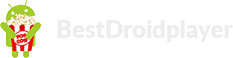
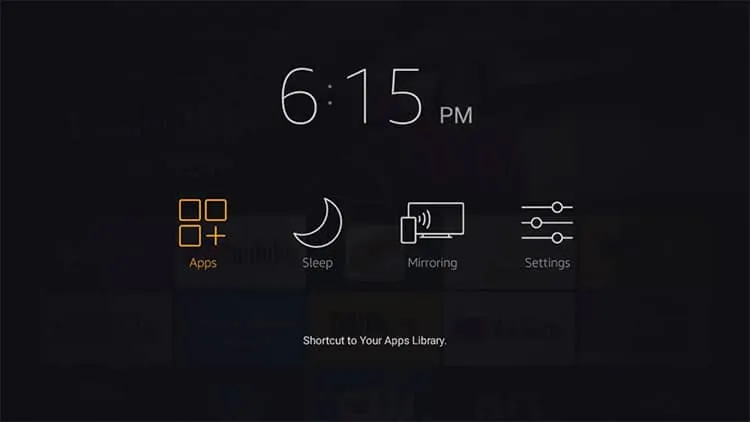
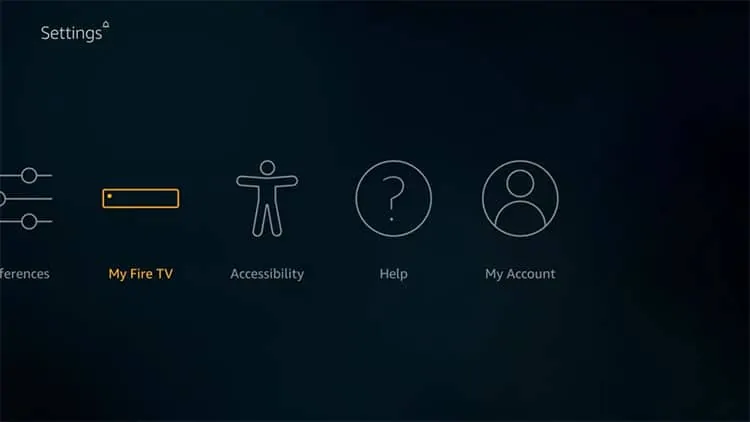
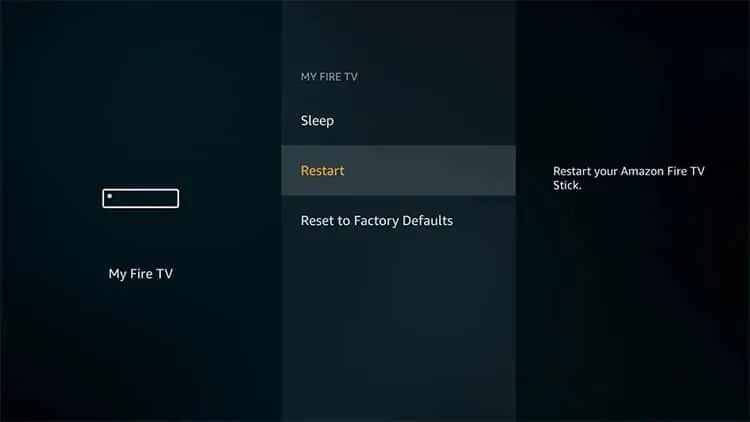
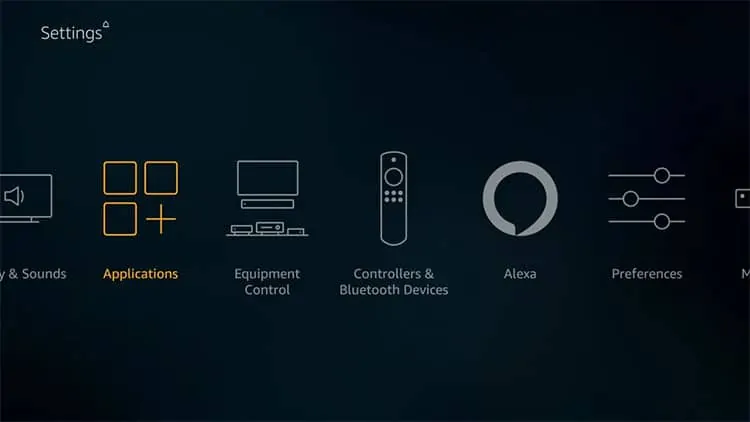
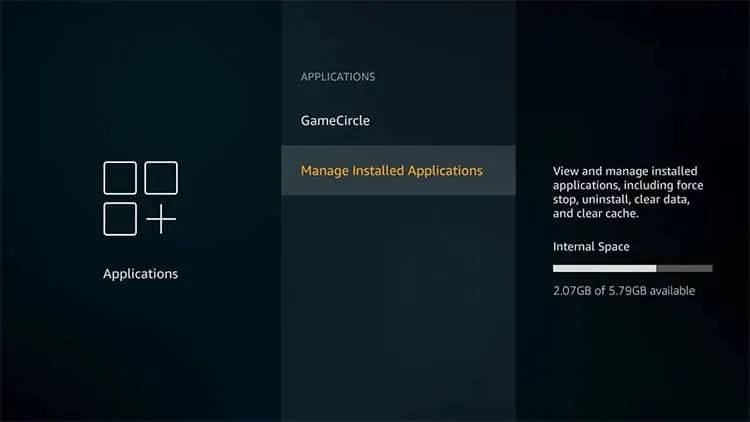
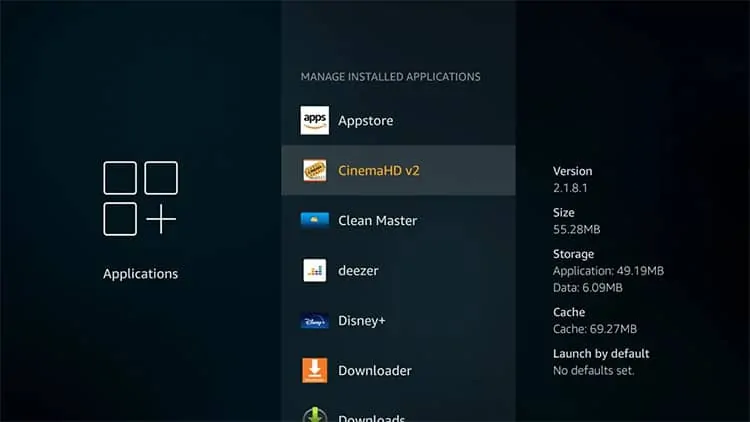
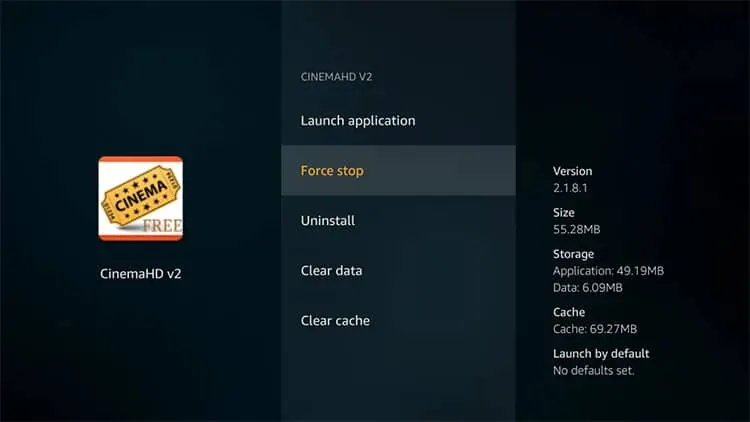
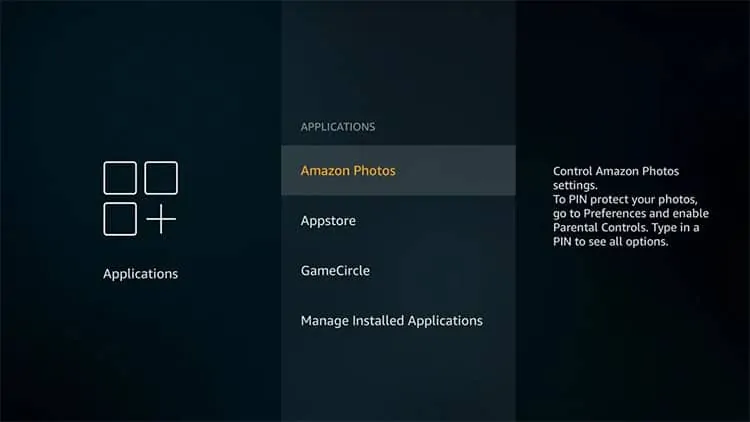
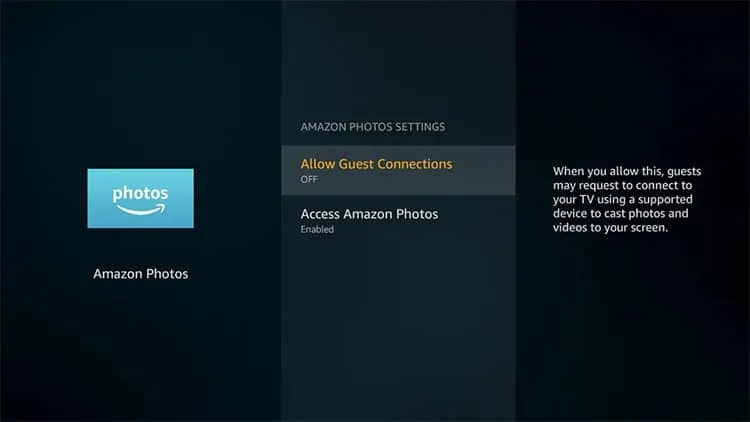
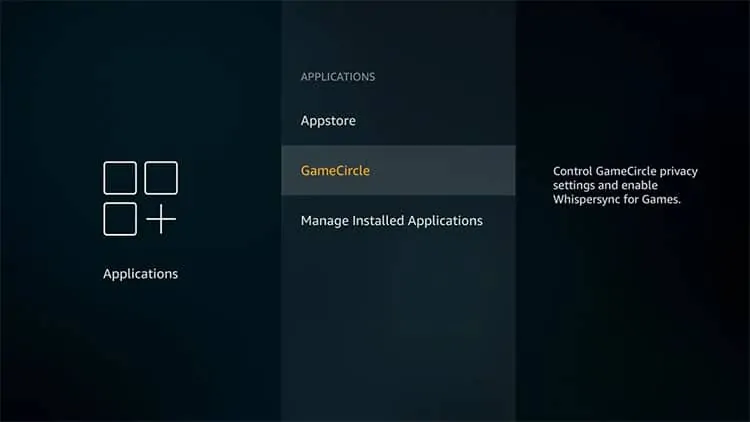

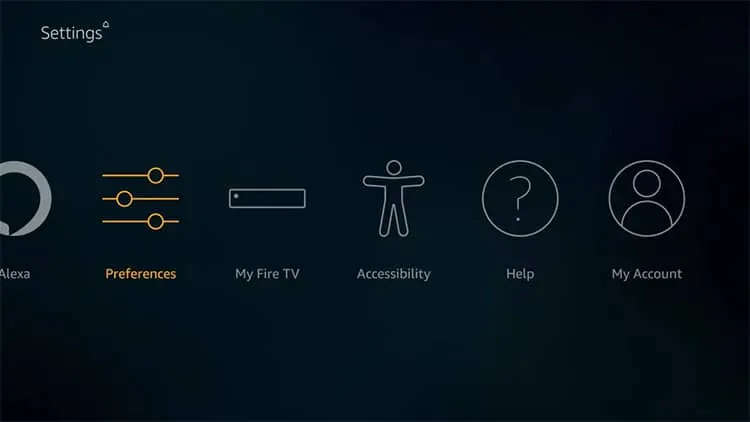
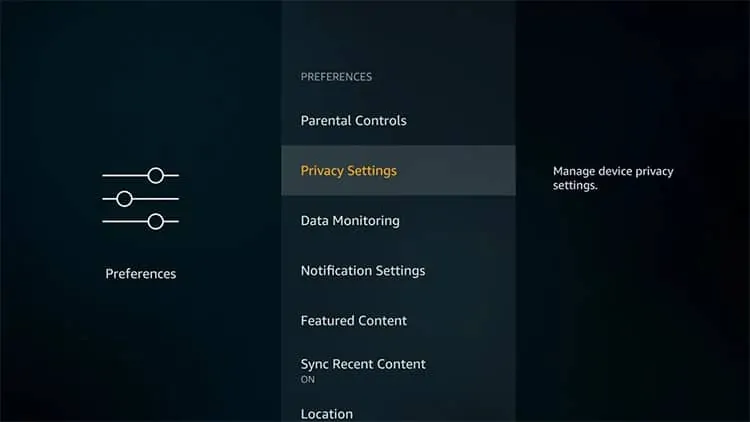
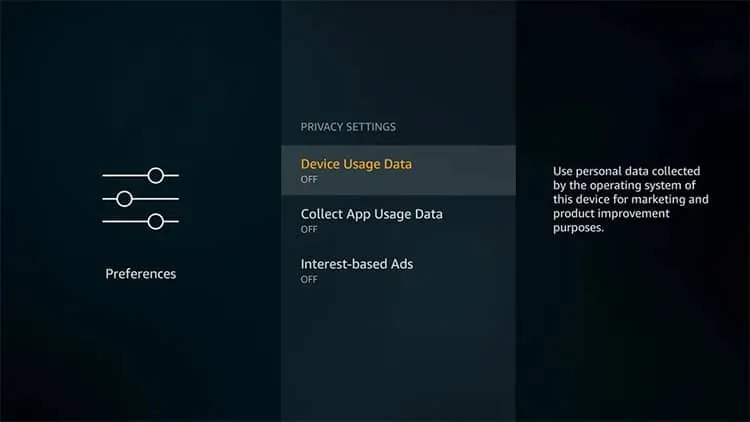 Para além disso, vai necessitar também de desligar a funcionalidade Data Monitoring. Para isso proceda como se segue:
Para além disso, vai necessitar também de desligar a funcionalidade Data Monitoring. Para isso proceda como se segue: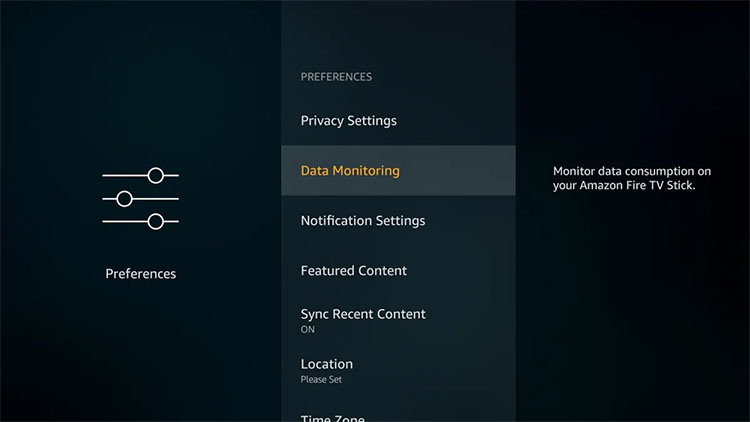
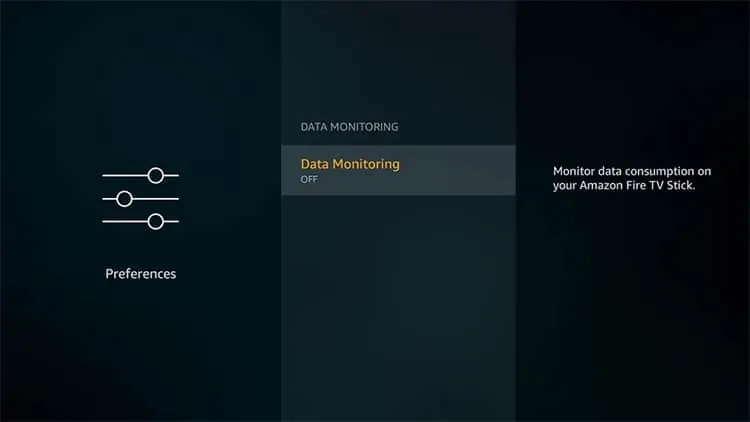
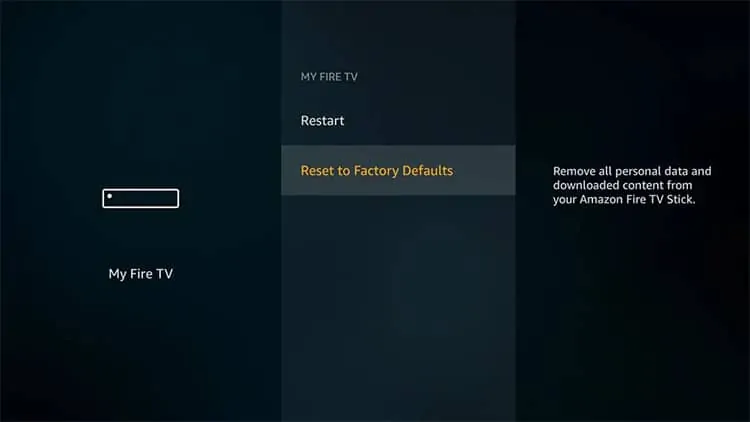
Deixe um comentário